
-
AnySend网络监测软件
大小:1.4M系统:Win7/8/10 类别:开发工具语言:简体中文 时间:2021-03-19 19:58:48

AnySend是一款小巧、界面简洁清爽的网络监测软件。发包其功能强大全面,操作简单而便捷,特点明显。新版数据发包工具使用起来十分高效。报文的格式包括了arp、rarp、ipv4、ipv6、icmpv4、icmpv6、igmp、udp、tcp、pim、ospf、rip、snmp、ppp、pppoe、ipsec(ah/esp)等。显示快速帮助用户进行相关操作,有效提高工作效率,是基于Winpcap驱动开发的,因此运行之前必须确定安装了winpcap驱动。可以从指定的接口发送构造的报文,支持两种简单的发送策略。
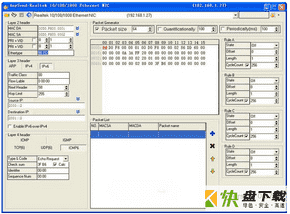
1、构造报文:
支持构造常见的以太网报文,包括arp、rarp、ipv4、ipv6、icmpv4、icmpv6、igmp、udp、tcp、pim、ospf、rip、snmp、ppp、pppoe、ipsec(ah/esp)等等,以及一些不常用的报文,如果802.3、STP等等。其中,部分协议没有完成。
2、发送报文:
WinPcap能从系统中读取处所有的网络接口,本功能可以从指定的接口发送构造的报文,支持两种简单的发送策略,一是发送选中的(用鼠标选中),二是循环发送复选框选中的报文。
3、向导式:
依次构造每一层协议的头部;构造完一层协议的头部后,从界面中选择相应的下一头部类型,然后点击下一步,即可生成对应的协议,如以太网中选择0x0800,则点击下一步按钮后,创建IP头部构造界面。
1、获取接口列表。点击主界面工具栏中的“刷新列表”按钮(或对应菜单“接口-》刷新接口”),所有接口会列在左侧窗口中。
2、发送报文。选中刚刚创建的报文组,在接口中选择刚刚启动的接口。
3、打开接口,选择一个接口,点击工具栏中的“启动接口”按钮,接口启动。
4、鼠标选中要发送的报文(如果要发送多个,可使用CTRL键选中多个),然后点击发送按钮,报文即被发送。
5、可以使用WireShark在对应的接口上抓包,查看。
1、点击此处打开工程文件,也可以直接拖拽文件至程序窗口
2、工程文件加载完成后该界面显示如图
3、本次教程,仅简单向大家介绍PAT/PMT功能,大家可以将该功能理解为调整视频流顺序的功能
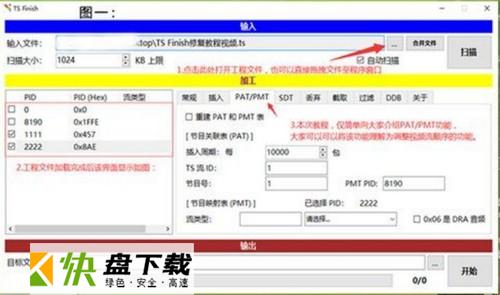
1、点击PID位11111,流类型选择为AVC/H2.64
2、点击PID为2222为该流类型指定为AAC
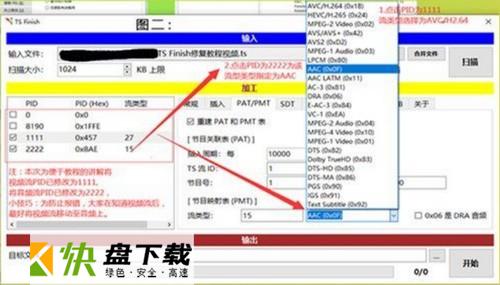
最后工程文件参数设置完成后,点至此处 选择保存路径,并对该工程文件命名点击保存后,点击开始按钮,这里的进度条完成后即可关闭该软件,本次教程到此结束

postman绿色版下载2697人在玩postman是款强大网页调试工具的windows客户端,提供功能强大的WebAPIHTTP请求调试。它能够发送任何类型的HTTP请求GETHEADPOSTPUT..,附带任何数量的参数+headers。
下载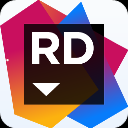
Rider2020汉化包2098人在玩JetBrains Rider 2020专门为针对C#用户打造的一款实用开发编程的激活码软件,该软件具有强大实用的编辑功能
下载
GitKraken 破解版下载1021人在玩GitKraken是一个git图形化工具,GitKraken具有界面酷炫、容易上手、功能简洁、使用方便的特点,无需复杂的配置,有需要的赶快下载吧。
下载
dx11下载955人在玩dx11是由微软为游戏开发者提供的一个多媒体开发编程接口,可综合考察DX11 PC游戏平台的整体图形性能。增加了新的计算shader技术,可以允许GPU从事更多的通用计算工作,而不仅仅是3D运算。
下载
caxa制造工程师下载937人在玩caxa制造工程师是由数码大方推出的一体化数控加工编程软件,为用户提供了丰富实用的数控加工编程模板,还可以通过扫描、放样、拉伸、导动、等距生成各种复杂曲面,可以应用于各类复杂的零件和模具编程操作
下载
Yuzu模拟器中文版下载930人在玩Yuzu模拟器是一个实验性的开源NintendoSwitch模拟器,作者是之前3DS模拟器Citra的创造者。Yuzu模拟器PC版这个模拟器是用C++编写的,考虑到可移植性,在为Windows、Linux和macOS积极维护构建。
下载
Teleport pro下载835人在玩Teleport pro是一款专门用于网页下载保存离线浏览的软件,仅可以在网上任意一个地方抓取你想要的任何文件,还可以在你指定的时间去抓制定的网页或网站上的内容。
下载
modelsim 64位破解版[百度网盘资源]822人在玩ModelSim SE-64 10.6e破解版是一款专业好用手hdl语言仿真软件,是业界唯一单内核支持VHDL和Verilog混合仿真的仿真器,拥有操作简单、编译仿真速度快的特点
下载
rational rose下载806人在玩rational rose是由rational公司推出的一款可视化建模工具,软件提供了丰富实用的功能模块,有了它就可以轻松绘制出满意的UML图了,可以促进对需求的更好理解,更好的设计软件。
下载
Snapde 免费版下载752人在玩如果CSV文件超过104万行Excel、wps打不开,使用什么软件对对超大CSV文件进行编辑呢?Snapde,它是最好用的CSV大文件编辑电子表格软件之一,内核全部用C语言编写,对于数据编辑和运算非常轻巧强大。
下载